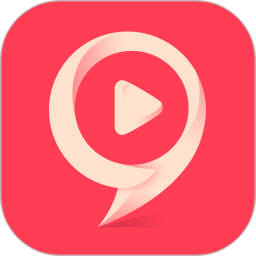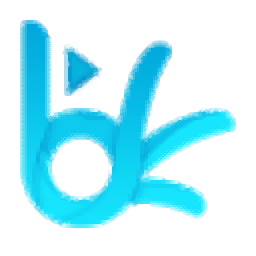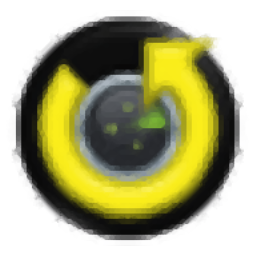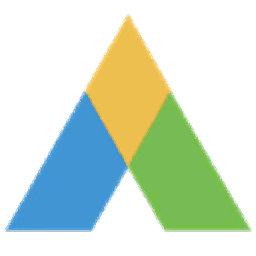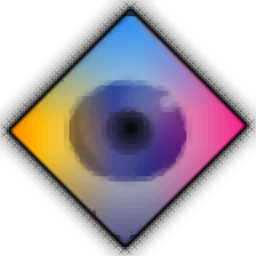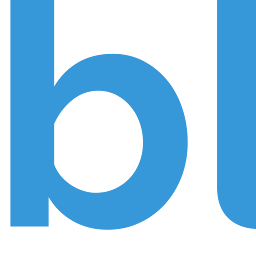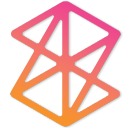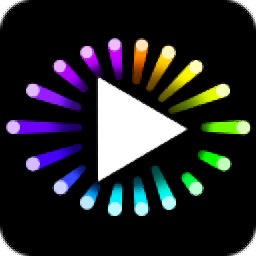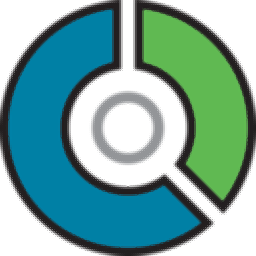
Collectorz.com Movie Collector(电影收藏管理工具)
v21.6.1大小:38.9 MB更新:2024/09/21
类别:媒体管理系统:WinAll
分类分类
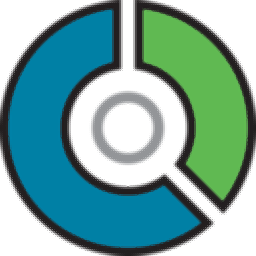
大小:38.9 MB更新:2024/09/21
类别:媒体管理系统:WinAll
Collectorz.com Movie Collector提供电影收藏功能,如果你有CLZ Core的资源就可以直接添加到这款软件管理,可以通过两种方式将电影从CLZ Core添加到收藏/愿望清单,支持通过键入/扫描条形码快速添加,支持按电影标题并搜索添加,添加完毕的视频就可以在软件管理,并且可以查询视频的封面,读取电影的基本介绍信息,让用户可以在电脑上集中管理自己的电影资源;Collectorz.com Movie Collector也允许添加电脑保存的视频文件,可以一键加载视频文件夹到软件管理,需要就可以下载使用!
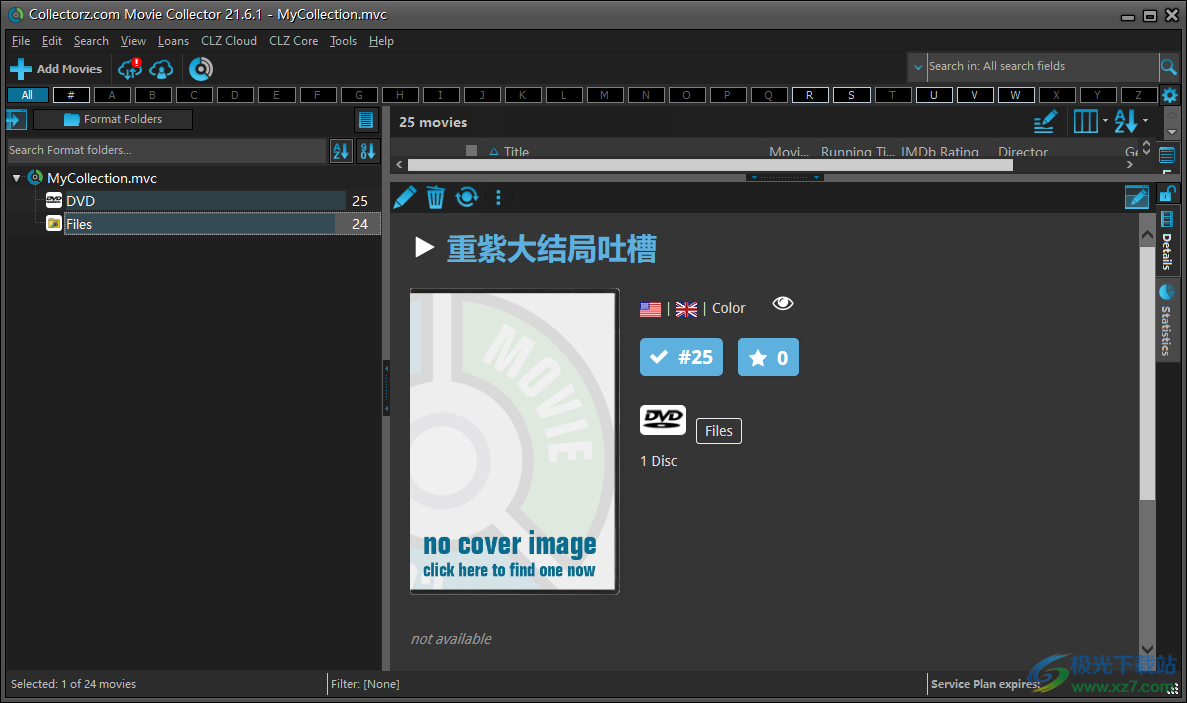
1、跟踪您的电影收藏和愿望清单
在您的手机上,在您的计算机上,或两者兼而有之!
2、只需扫描条形码或按标题搜索
自动电影详细信息,包括IMDb演员,工作人员和评级。
3、所有电影信息均由 IMDb 提供支持
演员、工作人员、剧情细节和 IMDb 评级的每日更新。
4、编辑影片条目
可以有效地编辑电影条目的方法,例如添加个人信息,例如购买信息、备注、您自己的评级等。
5、同步数据库
您可以在多个标签页上找到电影的所有属性。许多电影细节已经填写,由我们的在线数据库提供。您可以全部修改,更改或完成信息
6、自定义影片收集器
数以万计的用户正在使用Movie Collector,他们都以不同的方式使用它,具有自己的屏幕布局,排序设置和显示样式。
7、列列表、封面缩略图或封面流
决定浏览影片的方式,作为包含许多数据列的列表、封面缩略图墙或在酷炫的 3D 封面流中。要切换,请使用面板上方的选项卡 (Windows) /按钮 (Mac)。
1.你可以对电影进行排序,搜索,分组、打印或以Html及文本格式输出。额外的特征有:仔细的统计,租借管理等等;
2.Movie Collector Pro软件可以用来为你的电影收藏分类 包含 DVDs, VHS 录像带,Video CD与LaserDisks等等;
3.这款电影收藏管理工具支持IMDb,管理功能包含多项设置与输出为ASCII 与 HTML 格式的表单与图形界面的统计图等;
4.Collectorz Movie Collector软件是一个电影信息收集管理软件,包含DVD、VHS带、LD等。增加电影信息非常快捷,因为所有信息都是从互联网上自动下载的;
1、将Collectorz.com Movie Collector直接安装到电脑,点击下一步
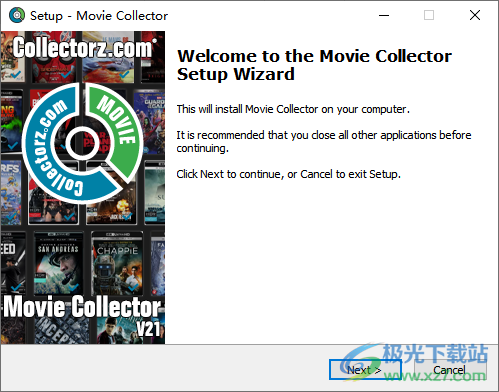
2、设置软件的安装地址C:Program FilesCollectorz.comMovie Collector
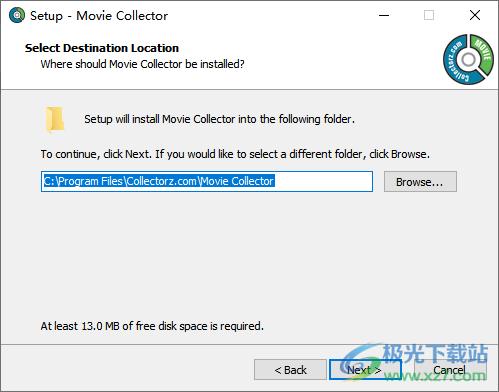
3、将补丁复制到软件的安装地址保存
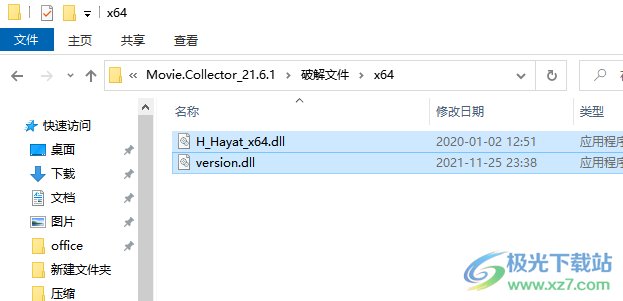
4、启动Collectorz.com Movie Collector就可以正常使用,可以添加新的数据库
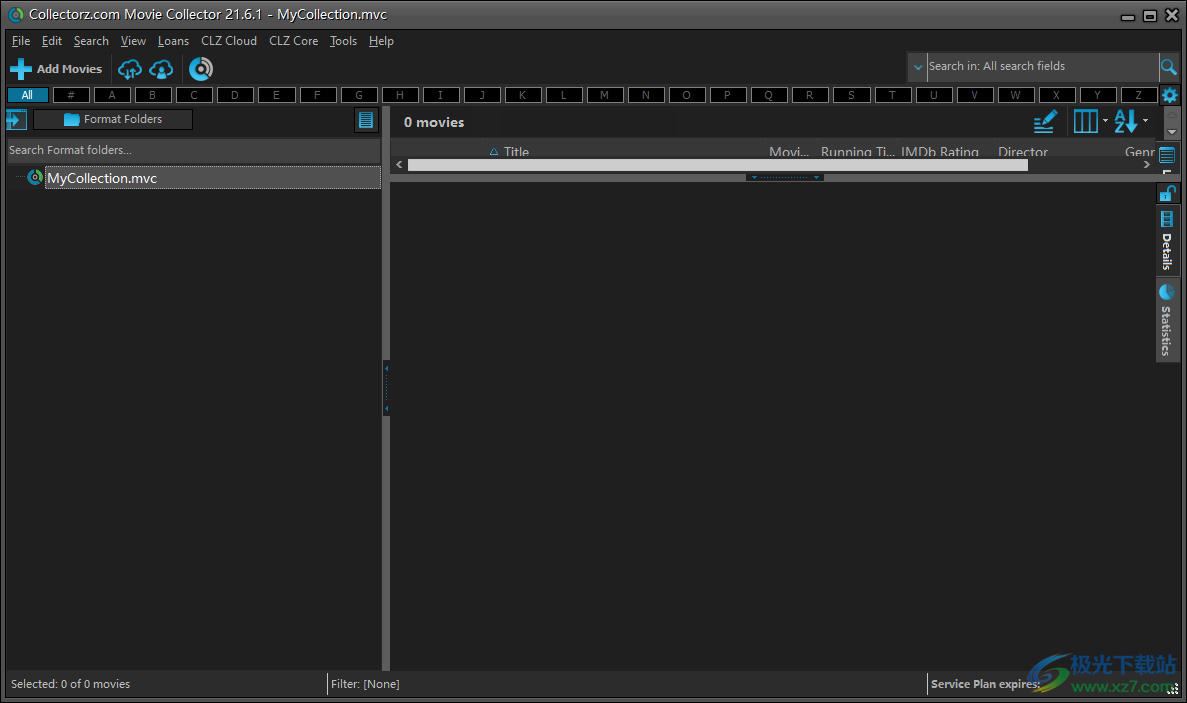
5、Add Movies from CLZ Core添加来自CLZ Core的影片:按标题、按条形码、IMDb、最受欢迎
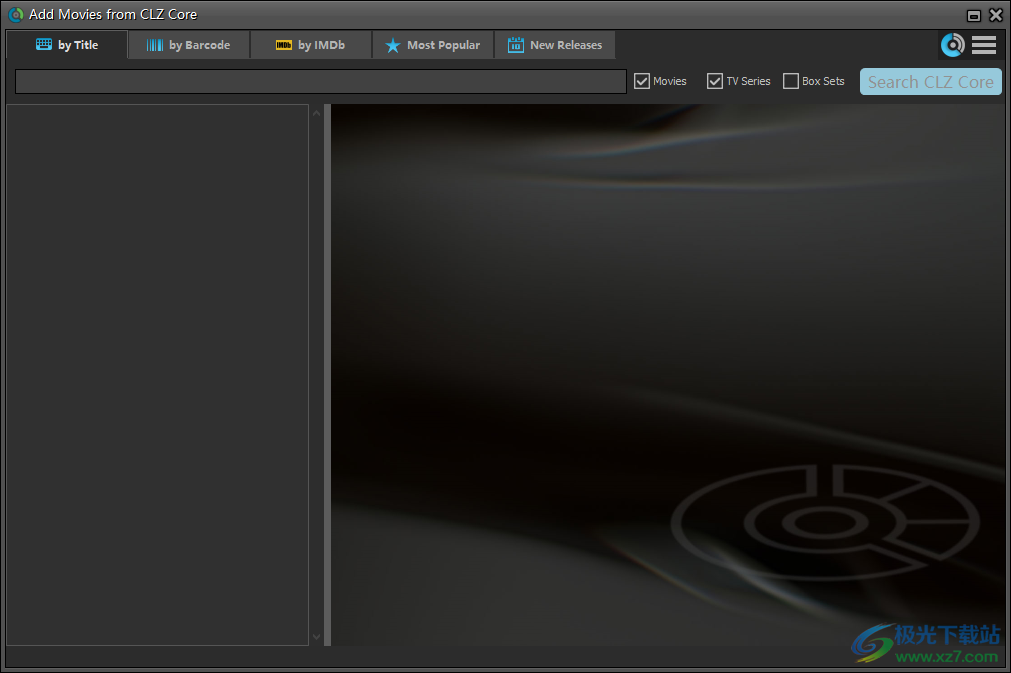
6、编辑菜单功能
Add Movie Files添加电影文件
Add Movie Manually.手动添加影片
Edit Movie..编辑电影
Duplicate Movie.重复电影
Remove Movie(s).删除电影
Manage Pick Lists.管理选择列表
Find Cover Image查找封面图像
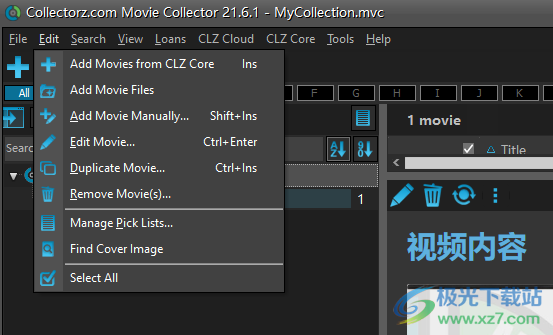
7、提示媒体文件添加,可以点击choose按钮添加视频文件夹
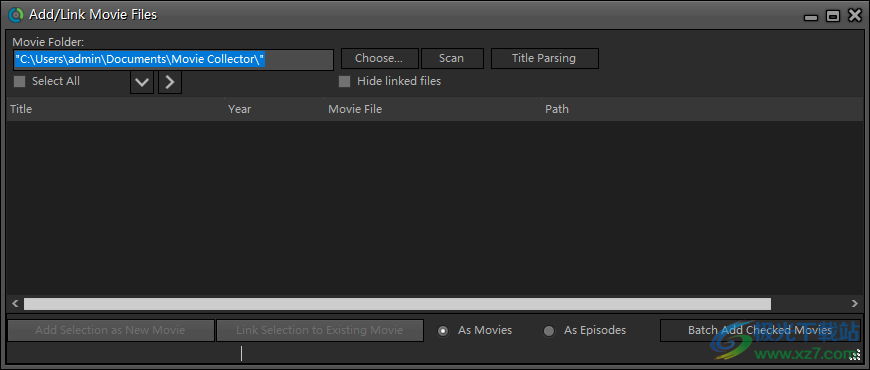
8、点击scan就可以扫描文件夹里面的全部视频
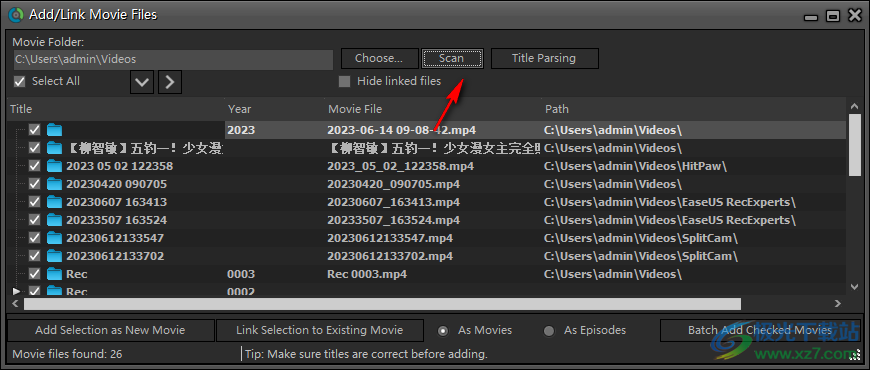
9、管理文件夹收藏夹、显示空文件夹、隐藏字母栏、排序顺序、列表视图、详细信息视图模板
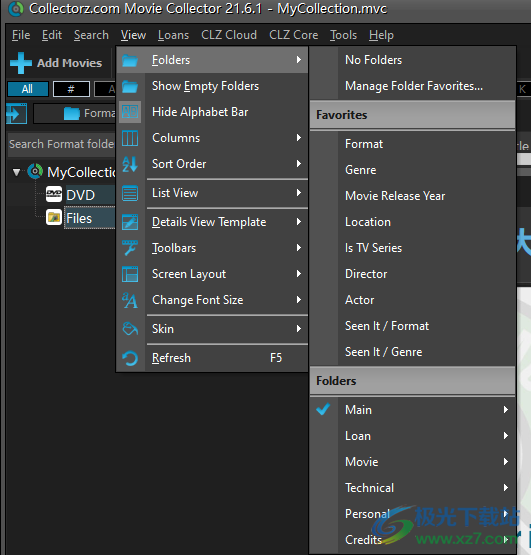
10、点击help可以打开官方的帮助文件
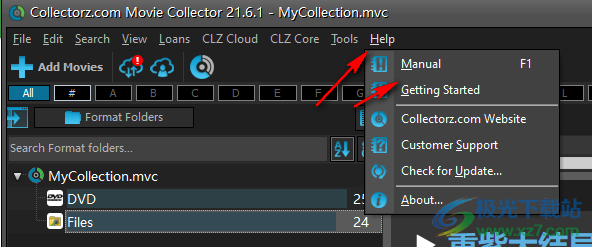
编辑多部影片
您可以使用“编辑多个”屏幕一次编辑多部电影。
“编辑多个”是影片收藏器中唯一覆盖现有数据的功能。请非常小心地使用它。
编辑多部影片
1.通过选中复选框或使用 CTRL / Shift + 单击选择要编辑的电影。
2.单击编辑按钮。
3.使用复选框指示要更改的字段。
4.进行更改。
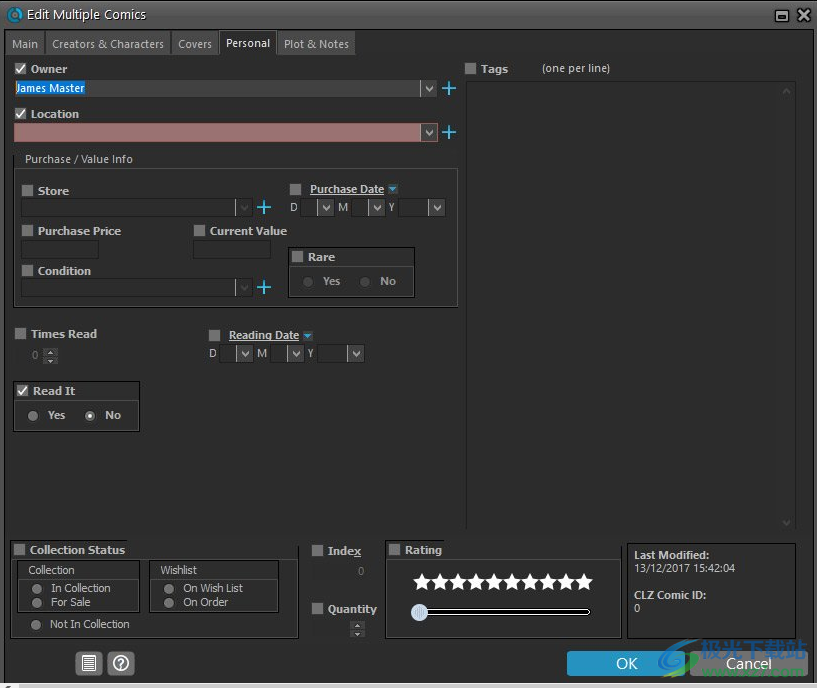
*要清除所有选定影片的字段,只需单击复选框并将输入框留空。该框将以红色突出显示,以指示清除操作。
一次性编辑所有电影
如果要为所有电影的特定字段设置值或清除所有值,请按照以下步骤操作:
1.选取“查看>文件夹”>“无文件夹”,让所有影片显示在主列表中。
2.单击菜单编辑>全选以选择所有电影。
3.单击编辑按钮。
4.使用复选框指示要更改的字段。
5、进行更改。
在不离开编辑屏幕的情况下逐个编辑电影
编辑一部电影,
使用左下角的“下一部”或“上一部”按钮编辑收藏中的下一部或上一部影片
编辑框集
添加框集后,您可以向其添加其他信息。方法如下:
编辑有关框集的信息
您可以更改电影的顺序,编辑包装盒封面,条形码和其他信息。
单击“编辑”>“管理选取清单”
单击左侧面板中的框集
选择要编辑的框集,然后单击编辑按钮(蓝色铅笔)
您也可以单击详细信息面板中的“更改电影顺序”以进入该电影盒集的“编辑框集”屏幕。
向现有盒装添加额外的影片
如果要将额外的影片添加到之前添加的盒装中,方法如下:
1.像通常使用添加屏幕一样添加电影。就像一部松散的独立电影。
2.在数据库中查找电影并进行编辑。
3.单击“版本”选项卡。
4.使用“盒装”字段的下拉菜单选择要包含此电影的盒装。
5.单击“确定”保存更改。
从现有盒集中删除影片
1.在数据库中查找并编辑电影。
2.单击“版本”选项卡。
3.通过单击“框集”并删除其中的内容来清空它。
4.单击“确定”保存更改。
快速搜索
快速搜索框位于屏幕右上角。输入您要查找的电影的标题或条形码,然后键入“Enter”以执行搜索。
电影收藏家会找到你的标题,但它也可以找到其他条目,这取决于你搜索的内容,因为该程序还会搜索所有电影的许多其他字段。
单击快速搜索框中的“X”以取消搜索并返回您的电影列表。
多个集合
影片收集器允许在一个数据库文件中有多个子集合。集合将在底部显示为小选项卡(例如,在excel中),以便您可以轻松地在它们之间切换。
创建和管理集合
转到菜单“文件”>“管理收藏集”以创建新收藏集、重命名现有收藏夹、删除收藏集或更改其顺序(拖放)。
合并现有数据库文件
可以将现有数据库文件合并到一个具有多个集合的数据库中。
使用“文件>从其他数据库导入”>可以将其他数据库文件作为单独的集合导入到一个 master 数据库中。您将收到一个弹出窗口,询问您是否要将数据库作为单独的集合导入。
将影片移至其他收藏夹
您可以在数据库文件中的收藏夹之间自由移动一个或多个影片。
1.右键单击一部(或多部)电影,然后选择移动到其他集合。
2.选择要将其/它们移入的集合。
仅当您有多个收藏集时,才会显示移动到其他收藏夹的选项(因此,请先使用“文件>管理收藏集”创建额外的收藏夹)。
灰度hd2016显示屏软件媒体管理165.00 MBv6.4.5 免费版
详情小米米家智能摄像机pc版媒体管理49.40 MBv1.0.12060.2 官方版
详情头榜数据中心媒体管理45.25 MBv1.1.3 官方版
详情九秀直播助手最新版媒体管理115.00 MBv2.6.5
详情音视频媒体信息管理软件媒体管理88.98 MBv8.3 官方版
详情Hirender播控助手媒体管理105 MBv4.9.0 官方版
详情Soundminer plus(音效管理工具)媒体管理44.6 MBv5.0.204 免费版
详情ifv监控录像转换器pc版媒体管理1.55 MBv1.5 绿色版
详情爱酷行车记录软件(icoolcarcam)媒体管理2.99 MBv1.6 电脑版
详情tinyMediaManager(本地电影管理软件)媒体管理79.0 MBv4.3.11.1 官方版
详情Fast Video Cataloger(视频管理工具)媒体管理150 MBv8.2.0.1
详情zcom娱乐空间电脑版媒体管理8.45 MBv1.0
详情酷特cutemidi简谱作曲家媒体管理10.80 MBv9.50 官方共享版
详情酷视媒体中心最新版媒体管理44.10 MB免费版
详情balabolka文字转语音软体媒体管理22.25 MBv2.15.0.796 最新官方版
详情苹果itunes64位媒体管理201.00 MBv12.12.2.2 多语言版
详情百变电音官方免费版媒体管理33.00 MBv1.0 最新版
详情至尊网视tv特别版媒体管理26.30 MBv 5.1.0 绿色版
详情Collectorz.com Movie Collector(电影收藏管理工具)媒体管理38.9 MBv21.6.1
详情Professional Tag Editor(通用标签编辑工具)媒体管理31.2 MBv1.0.104.108 免费版
详情box文件视频播放器媒体管理729.00 KBv1.7d 官方版
详情乐秀视频剪辑器电脑版媒体管理39.61 MBv9.1.49 免费版
详情EasiVke(希沃微课采编一体化工具)媒体管理94.9 MBv1.6.0.539 官方正式版
详情coollector movie database媒体管理184.20 MBv4.15.9 官方版
详情电影收藏家官方版媒体管理7.38 MBv3.60 电脑版
详情ALEX视频媒体库媒体管理8.26 MBv0.1.0 绿色版
详情极影派媒体管理99.26 MBv5.9
详情MetaX(视频元数据修改工具)媒体管理17.8 MBv2.81 免费版
详情Dapyx MP3 Explorer(MP3文件管理器)媒体管理1.2 MBv2.07 官方版
详情媒体文件管理器(MediaMonkey)媒体管理89.0 MBv5.0.3.2610 官方版
详情3delite MKV Tag Editor(视频标签编辑工具)媒体管理133 MBv1.0.115.204 官方版
详情Elsten Software Bliss(本地音乐可视化管理软件)媒体管理139 MBv20220118
详情adobe bridge cs4免费版媒体管理57.86 MB
详情microsoft zune software4.8最新版媒体管理269.00 MBv4.8 64位pc端
详情xilisoft iphone magic电脑版媒体管理70.11 MB
详情abc电影管理大师pc版媒体管理20.60 MBv2.0 官方版
详情易影视软件媒体管理23.53 MBv3.0.3.20 绿色版
详情万彩录屏大师媒体管理148 MBv2.9.201 官方版
详情powerdvd20极致蓝光版媒体管理469 MBv20.0.1519.62
详情3delite Video Manager(视频标签编辑软件)媒体管理69.3 MBv1.2.122.152
详情点击查看更多
酷特cutemidi简谱作曲家媒体管理10.80 MBv9.50 官方共享版
详情苹果itunes64位媒体管理201.00 MBv12.12.2.2 多语言版
详情电影收藏家官方版媒体管理7.38 MBv3.60 电脑版
详情小米米家智能摄像机pc版媒体管理49.40 MBv1.0.12060.2 官方版
详情灰度hd2016显示屏软件媒体管理165.00 MBv6.4.5 免费版
详情adobe bridge cs4免费版媒体管理57.86 MB
详情microsoft zune software4.8最新版媒体管理269.00 MBv4.8 64位pc端
详情coollector movie database媒体管理184.20 MBv4.15.9 官方版
详情tinyMediaManager(本地电影管理软件)媒体管理79.0 MBv4.3.11.1 官方版
详情xilisoft iphone magic电脑版媒体管理70.11 MB
详情点击查看更多
adobe bridge cs4免费版媒体管理57.86 MB
详情电影收藏家官方版媒体管理7.38 MBv3.60 电脑版
详情酷视媒体中心最新版媒体管理44.10 MB免费版
详情苹果itunes64位媒体管理201.00 MBv12.12.2.2 多语言版
详情至尊网视tv特别版媒体管理26.30 MBv 5.1.0 绿色版
详情zcom娱乐空间电脑版媒体管理8.45 MBv1.0
详情coollector movie database媒体管理184.20 MBv4.15.9 官方版
详情microsoft zune software4.8最新版媒体管理269.00 MBv4.8 64位pc端
详情balabolka文字转语音软体媒体管理22.25 MBv2.15.0.796 最新官方版
详情xilisoft iphone magic电脑版媒体管理70.11 MB
详情音视频媒体信息管理软件媒体管理88.98 MBv8.3 官方版
详情百变电音官方免费版媒体管理33.00 MBv1.0 最新版
详情九秀直播助手最新版媒体管理115.00 MBv2.6.5
详情box文件视频播放器媒体管理729.00 KBv1.7d 官方版
详情灰度hd2016显示屏软件媒体管理165.00 MBv6.4.5 免费版
详情ifv监控录像转换器pc版媒体管理1.55 MBv1.5 绿色版
详情乐秀视频剪辑器电脑版媒体管理39.61 MBv9.1.49 免费版
详情爱酷行车记录软件(icoolcarcam)媒体管理2.99 MBv1.6 电脑版
详情小米米家智能摄像机pc版媒体管理49.40 MBv1.0.12060.2 官方版
详情abc电影管理大师pc版媒体管理20.60 MBv2.0 官方版
详情易影视软件媒体管理23.53 MBv3.0.3.20 绿色版
详情头榜数据中心媒体管理45.25 MBv1.1.3 官方版
详情酷特cutemidi简谱作曲家媒体管理10.80 MBv9.50 官方共享版
详情Hirender播控助手媒体管理105 MBv4.9.0 官方版
详情ALEX视频媒体库媒体管理8.26 MBv0.1.0 绿色版
详情Collectorz.com Movie Collector(电影收藏管理工具)媒体管理38.9 MBv21.6.1
详情Professional Tag Editor(通用标签编辑工具)媒体管理31.2 MBv1.0.104.108 免费版
详情Soundminer plus(音效管理工具)媒体管理44.6 MBv5.0.204 免费版
详情极影派媒体管理99.26 MBv5.9
详情EasiVke(希沃微课采编一体化工具)媒体管理94.9 MBv1.6.0.539 官方正式版
详情万彩录屏大师媒体管理148 MBv2.9.201 官方版
详情powerdvd20极致蓝光版媒体管理469 MBv20.0.1519.62
详情MetaX(视频元数据修改工具)媒体管理17.8 MBv2.81 免费版
详情Dapyx MP3 Explorer(MP3文件管理器)媒体管理1.2 MBv2.07 官方版
详情tinyMediaManager(本地电影管理软件)媒体管理79.0 MBv4.3.11.1 官方版
详情媒体文件管理器(MediaMonkey)媒体管理89.0 MBv5.0.3.2610 官方版
详情3delite MKV Tag Editor(视频标签编辑工具)媒体管理133 MBv1.0.115.204 官方版
详情3delite Video Manager(视频标签编辑软件)媒体管理69.3 MBv1.2.122.152
详情Elsten Software Bliss(本地音乐可视化管理软件)媒体管理139 MBv20220118
详情Fast Video Cataloger(视频管理工具)媒体管理150 MBv8.2.0.1
详情点击查看更多